Equipo a utilizar:
- FMC 2600 con la versión 6.6.4
- FTD 2130 con la versión 6.4.0.10
El objetivo es actualizar el FTD a la versión 6.6.4 a través del FMC.
Antes de comenzar, le recomiendo leer la documentación oficial en el sitio de Cisco para obtener más referencias. Esta guía explica cómo preparar y completar una actualización exitosa de una implementación de Firepower Management Center, incluyendo cualquier dispositivo administrado.
Ir a “Planning your Upgrade”.
Upgrade Procedure
1.- Deploy Configuraciones
Deploy -> Deployment -> Select device -> Deploy
Asegúrese de que no hay actualizaciones pendientes para el sensor que desea actualizar. Despliegue cualquier cambio disponible antes de iniciar el proceso de actualización.
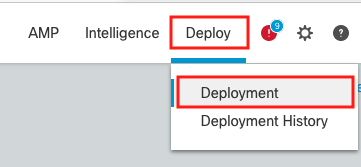
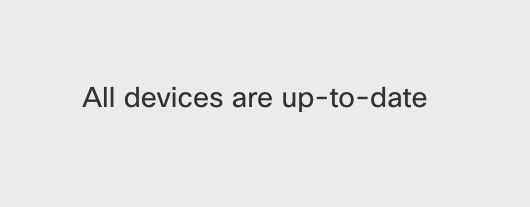
2.- Comprobar el espacio en disco
System -> Monitoring -> Statistics
Es necesario comprobar el espacio en disco para asegurarse de que se cumple el mínimo requerido. En el Firepower 2100 v6.6.4 se necesitan 10,1 GB en /ngfw/var, 23 MB en /ngfw y 1 GB en el FMC.
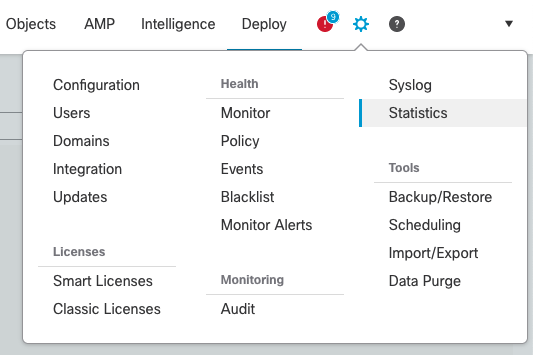
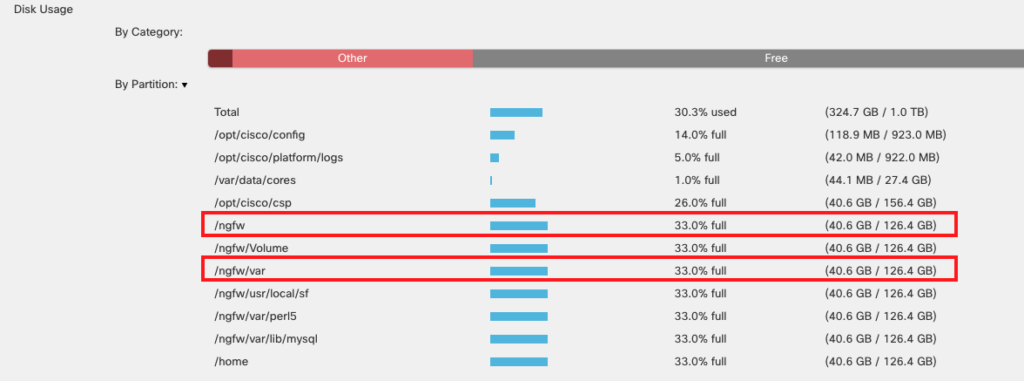
Mas información click here
3.- Comprobar path de actualización.
Validar si la versión 6.4.0.10 se puede actualizar directamente a la 6.6.4. De acuerdo a la documentación si es posible.
Si la versión que desea actualizar es diferente a la de este artículo, visite el siguiente enlace:
4.- Backup
System > Tools > Backup/Restore > Managed device backup > select device > start backup
Realice una copia de seguridad de la configuración de los FTD:
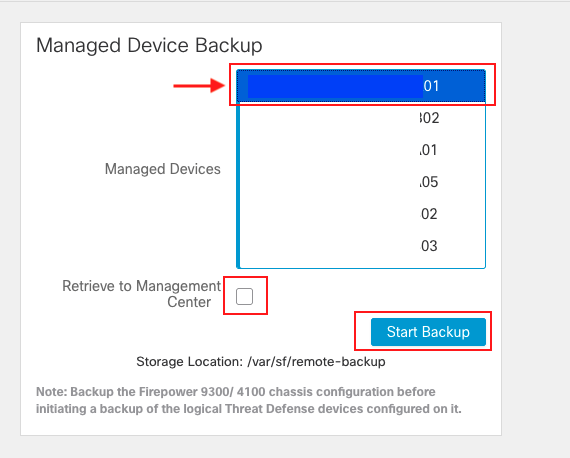
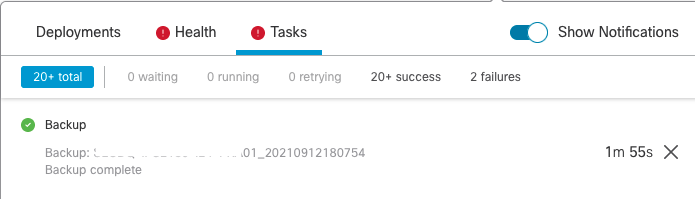
5.- Descargar archivo de actualización
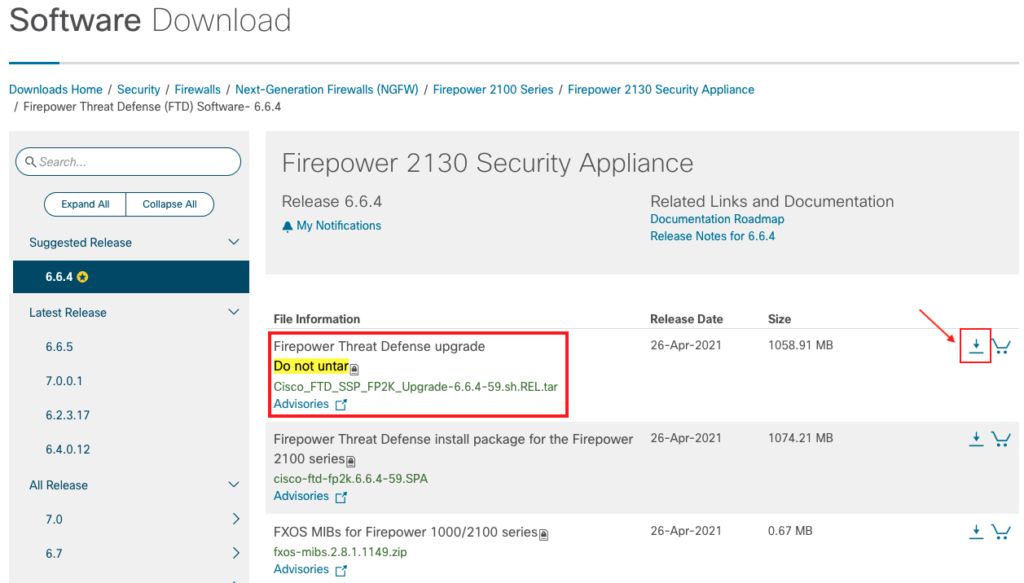
Firepower software packages estan disponibles en el sitio Cisco Support & Download site.
Firepower Threat Defense https://www.cisco.com/go/ftd-software
6.- Subir archivo de actualización a la FMC
System > Updates > Upload update
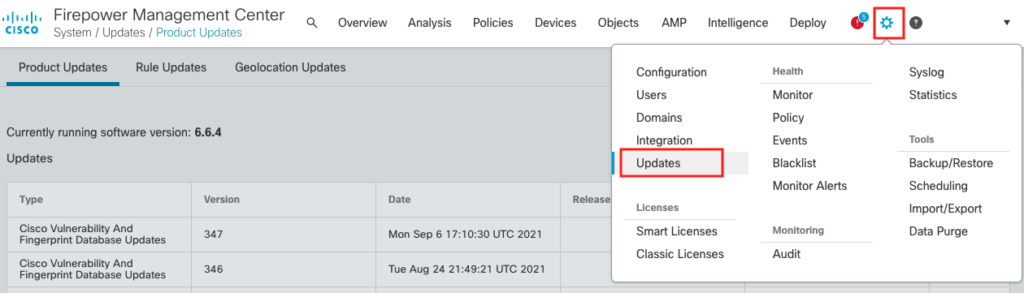
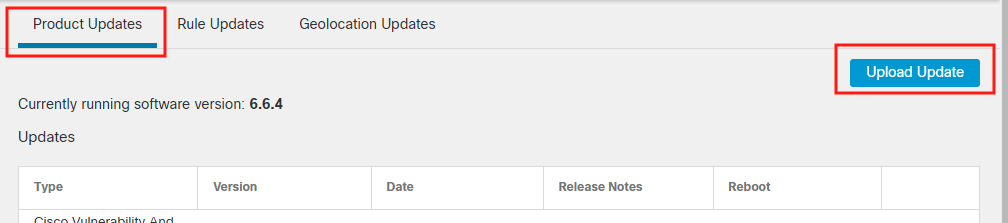
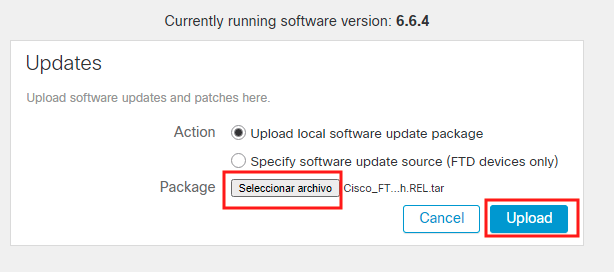
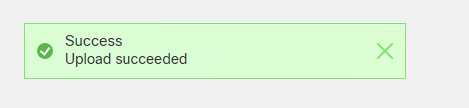
—
—
7.- Copiar archivo de actualización al FTD
System > Updates > choose file > Push > select device > Push
Localizar el archivo de actualización y dar clic en Push or Stage update:

Seleccionar el FTD para enviarle el archivo de actualización
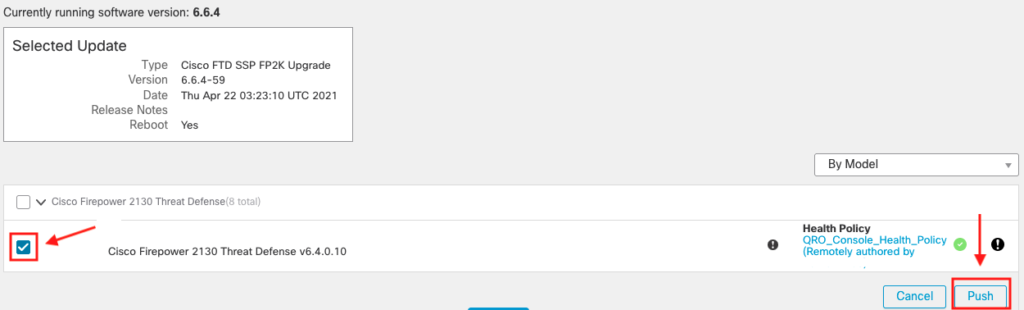
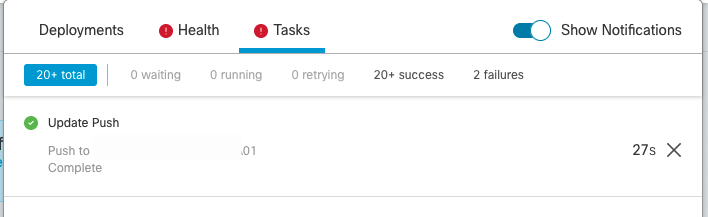
8.- Instalar actualización al FTD
Localizar el archivo de actualización y dar clic en Install
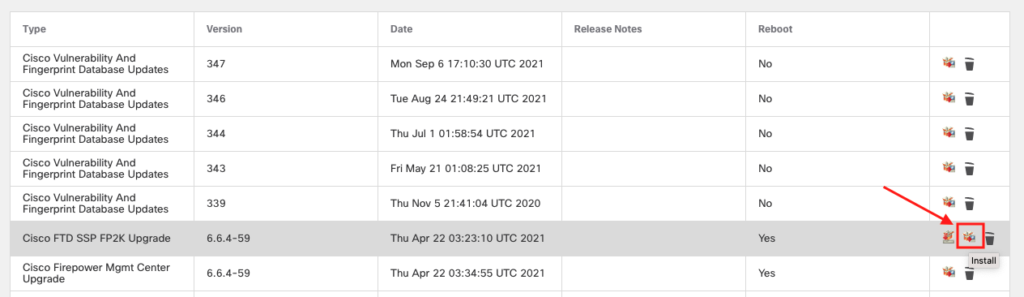
Antes de actualizar, ejecutar Readiness Check para verificar que todo este correcto para el procedimiento de actualización:
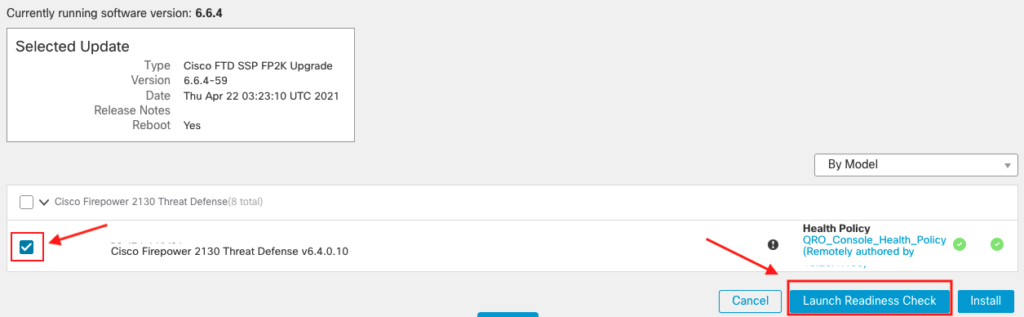
Esperar a que Readiness Check finalice:
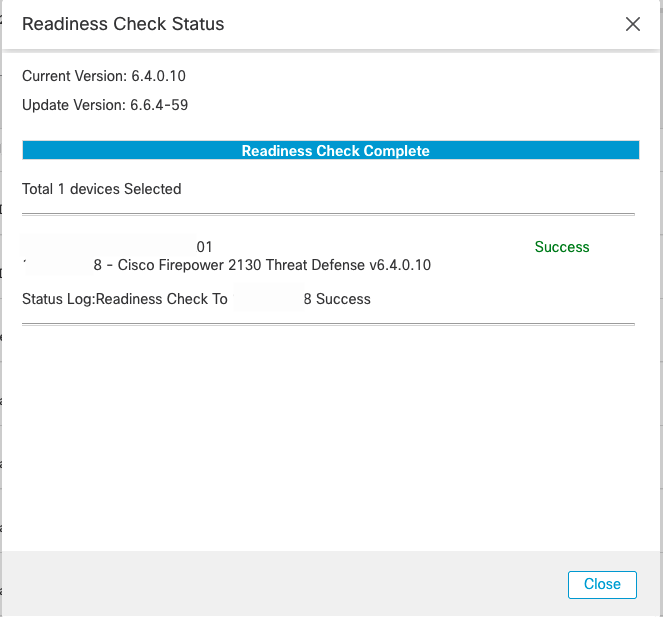
Después de la comprobación de la disponibilidad, siga con la instalación de la actualización:
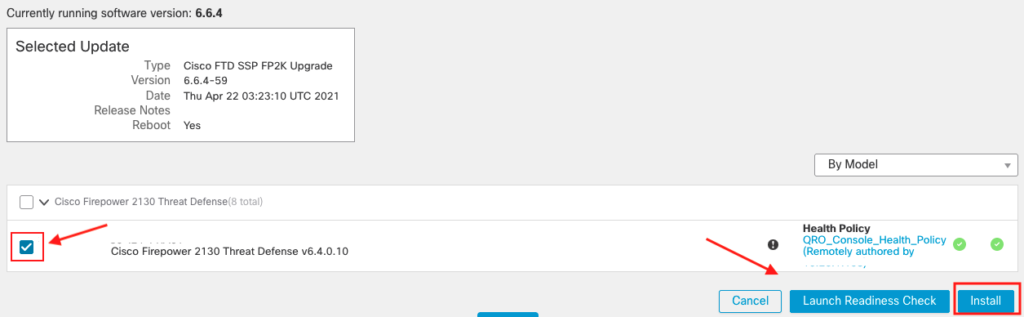
El tiempo estimado para la actualización es de 21 minutos y 13 minutos para el reinicio (para cada sensor):
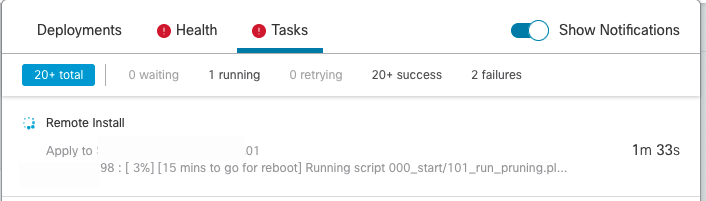
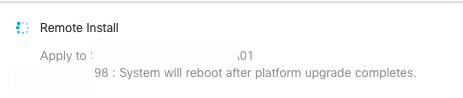
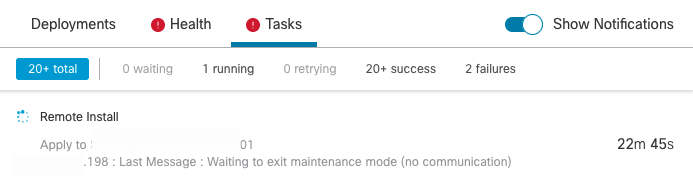
Después del reinicio, la instalación se ha completado:
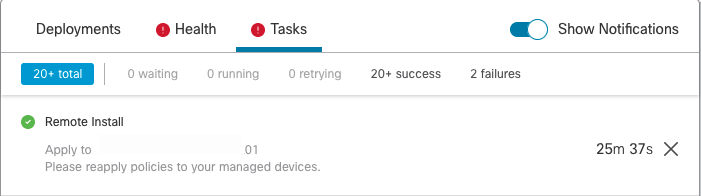
9.- Verificar actualización
Una vez finalizada la actualización, vaya a Devices > Device Management y confirme que los dispositivos que ha actualizado tienen la versión de software correcta.
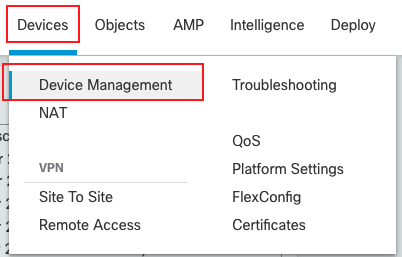

10.- Vuelve a desplegar las configuraciones en los dispositivos que acabas de actualizar
Deploy -> Deployment -> Select device -> Deploy
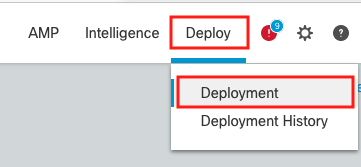
Deploy -> Deployment -> Select device -> Deploy